
Zagotovo veste, kaj so integrirani nakupi, nakupi v aplikacijah ali nakupi znotraj aplikacije, ker se že nekaj časa širijo prek aplikacij App Store in so tudi neizčrpen vir novic zaradi pritožb potrošnikov ali pritiskov regulatornih organov. za izboljšanje sistema. Pa res veste vse o njih? In najpomembnejše,veste, kako se prepričati, da jih nihče ne uporablja, ne da bi to vedel? Vse vam razložimo.
Vsi nakupi v aplikaciji niso enaki
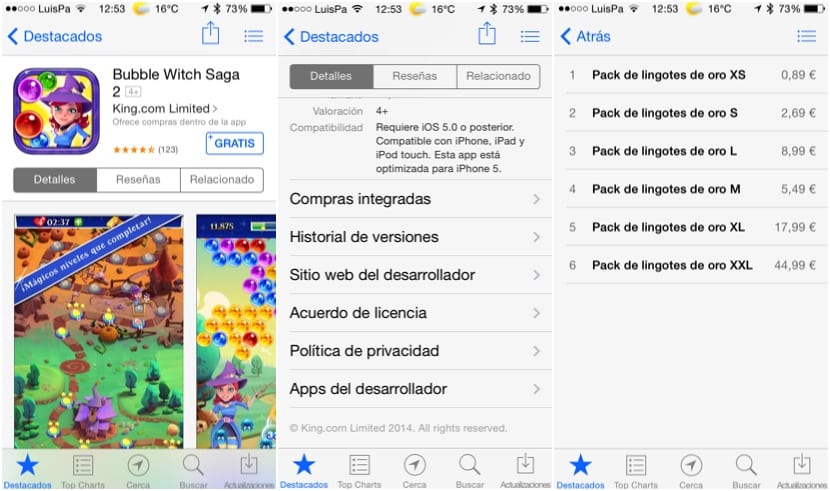
Ko prenesete aplikacijo, je na splošno brezplačna (čeprav lahko vključite tudi plačljivo) videti tik nad gumbom za nakup, ker se bo verjetno pojavil majhen napis z napisom «Ponujajte nakupe v aplikaciji«. To pomeni, da ima ta aplikacija integrirane nakupe. Če se nekoliko spustite, boste videli, da se prikaže meni "Integrirani nakupi" in v njem veljajo vse možnosti nakupa, ki jih imate. To je "freemium" aplikacija, mešanica "brezplačne" in "premium", s katero se te brezplačne aplikacije identificirajo, v resnici pa ne, ker ponujajo nakupe od znotraj.
Pri integriranih nakupih se vse aplikacije ne obnašajo enako, oziroma vsi razvijalci ne počnejo enako. Obstajajo izjemne aplikacije, ki ponujajo dobro izkušnjo, ne da bi bilo treba kaj kupiti, vendar ponujajo možnost izboljšanja aplikacije (ali skrajšanje čakalnih dob iger) zahvaljujoč tem nakupom v aplikaciji. Obstajajo pa tudi takšni, ki ponujajo "brezplačno" nekaj, kar res ne deluje, kot bi moralo, razen če denarja porabite za nakup znotraj aplikacije. To so tisti, ki zlorabljajo sistem, ki je po drugi strani še vedno vir zakonitega dohodka za razvijalce.
Ali so vsi nakupi v aplikaciji enaki? Ne, lahko jih razdelimo v tri skupine:
- Tisti, ki ponujajo nekaj, kar se porabi, kot so kovanci, srčki, diamanti ... Kupite ga, ga zapravite in ga morate znova kupiti, če želite več. Ko znova namestite igro, se ti nakupi ne ponastavijo in se med napravami ne sinhronizirajo.
- Tisti, ki odklenejo elemente, kot so znaki, ravni ... Običajno se obnovijo, tako da jih enkrat kupite in če igro znova namestite, jo lahko znova odklenete, ne da bi morali znova plačati.
- Ponavljajoči se nakupi, kot so naročnine na revije, ki se obnavljajo iz meseca v mesec, razen če se aktivno odjavite.
Kako delujejo nakupi v aplikacijah

Običajno je, da se med igro, ko poskušate pridobiti nekaj, prikaže okno, kakršno vidite na tej sliki. Ko kliknete na gumb, se odpre okno, v katerem boste morali potrditi nakup z vnosom gesla za App Store. Običajno je tako, toda nekaj, česar marsikdo ne ve, je privzeto iOS shrani ključ 15 minut po nakupu, torej če nekaj kupite (tudi če je brezplačno) in vnesete geslo, lahko 15 minut vsak kupi karkoli (včasih pa je to veliko denarja), ne da bi morali znova vnesti geslo. To je ena od "napak" sistema, ki je mnogi ne poznajo, in izvor številnih težav, ki so objavljene na internetu. Očitno je to mogoče spremeniti in pokazali vam bomo, kako.
Nastavite omejitve naprave

iOS ponuja možnost omejevanja določenih funkcij, tako da do njih ni mogoče dostopati brez gesla, nakupi v aplikaciji pa so ena od teh funkcij, ki bi jo morali vsi omejiti, da bi se izognili težavam. V meniju Nastavitve> Splošno lahko omejitve aktivirate z vnosom štirimestnega gesla. Pomembna sta dva elementa, ki ju je mogoče konfigurirati glede na okuse in potrebe.
- Takoj zahtevajte geslo- To bi morala biti privzeta nastavitev za iOS, vendar ni. Kot sem že omenil, iOS privzeto shrani geslo 15 minut, kar je precej nevarno. Predstavljajte si, da nekaj kupite in takoj podarite svoj iPhone ali iPad otroku. Na voljo imate 15 minut, da združite svojo kreditno kartico, povezano z vašim računom iTunes. V meniju, ki smo ga prej navedli, se pomaknite nekoliko navzdol in videli boste možnost »Zahtevaj geslo«, izberite »Takoj«. S to možnostjo bodo integrirani nakupi še naprej delovali, vendar boste morali vedno vnesti geslo, tudi če ste ga vnesli pred minuto.
- Onemogočite nakupe v aplikaciji: najbolj radikalna možnost. Če nakupov v aplikaciji sploh ne želite uporabljati, jih lahko onemogočite. Preprosto deaktivirajte možnost "Nakupi v aplikaciji", kot je prikazana na sliki, in ne bo več težav, ker znotraj aplikacije ne boste mogli kupiti ničesar, tudi če bi to želeli.
Te omejitve so reverzibilneočitno. Če jih želite spremeniti, znova odprite meni, vnesite štirimestno geslo, ki ste ga nastavili, in vnesite želene spremembe.

Najlepša hvala! Bil je zelo koristen, saj nisem vedel, da je bil v tem času aktiven.
Hvala zelo pomembne informacije
Če poiščem ali vprašam Kaj so integrirani nakupi? Ne morejo začeti s stavkom: "Zagotovo veste, kaj je integrirano nakupovanje."